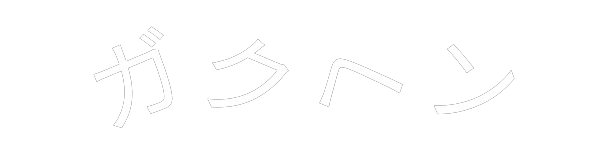登録したプロンプトを使用しChatGPTの返答取得するマクロです。質問を直接入力することに加え、プロンプトを数値として指定することで特定のプロンプトを迅速に送信することができます。公式からCopilot関数が導入されるまで、その安定性もあって優位性があります(はず)。
・挙動
例えば下記のようなプロンプトを登録しているとします。
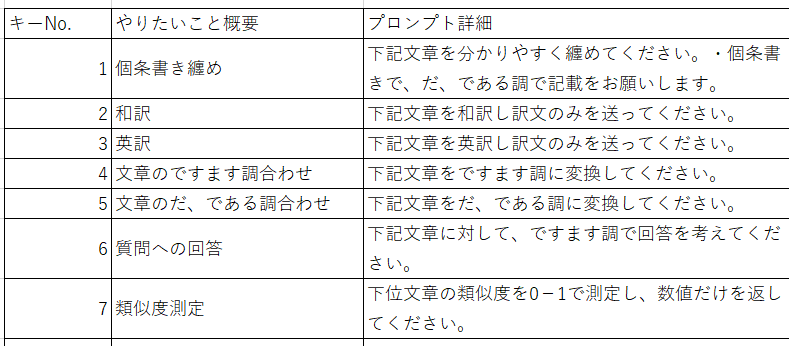
第二引数に番号を指定することでプロンプトを呼び出すことが可能です。下記に箇条書き等呼び出した場合の3事例です。もちろん質問を直接記載することも可能ですが、テンプレを一から記載せずに済ませることができます。

引数に何を指定するかわかるように、不足がある場合はエラーメッセージが表示されます。
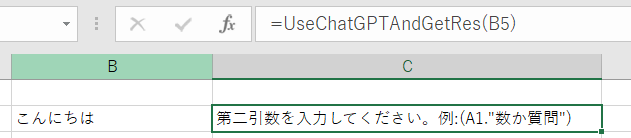
・コード
➤コードはこちら
Option Explicit
Function UseChatGPTAndGetRes(Inputs As Range, Optional QorRequestKeyNo As Variant) As String
Dim Temp As String
If IsMissing(QorRequestKeyNo) Then
UseChatGPTAndGetRes = "第二引数を入力してください。例:(A1.""数か質問"")"
Exit Function
End If
If IsError(QorRequestKeyNo) Then
UseChatGPTAndGetRes = "エラー: 第二引数はダブルクォーテーションで囲んで入力してください。例:(""数or質問"")"
Exit Function
End If
Debug.Print QorRequestKeyNo
If Len(QorRequestKeyNo) <= 2 And IsNumeric(QorRequestKeyNo) Or Len(QorRequestKeyNo) <= 1 And Not IsNumeric(QorRequestKeyNo) Then
Temp = "テンプレ"
If VarType(QorRequestKeyNo) <> vbString Then
UseChatGPTAndGetRes = "エラー: 第二引数は質問か数字を入力してください。例:(""数or質問"")"
Exit Function
End If
If Not IsNumeric(QorRequestKeyNo) Then
UseChatGPTAndGetRes = "エラー: 第二引数には数値のみ入力してください"
Exit Function
End If
ElseIf Not IsNumeric(QorRequestKeyNo) Then
End If
Dim cell As Range
Dim combinedText As String
' 各セルの値を改行で結合
For Each cell In Inputs.Cells
If Not IsEmpty(cell.Value) Then
combinedText = combinedText & cell.Value & "<br>"
End If
Next cell
' 最後の改行を削除(任意)
combinedText = Left(combinedText, Len(combinedText) - 4)
'Inputs = combinedText
Debug.Print combinedText
'UseChatGPTtoGetRes1 = "正常: " & Vals.Cells(1, 1).Value & "/KeyNo: " & RequestKeyNo
Dim ReqKeyNoi, PromptWs As Worksheet, FullPrompts As String
Dim Wants As String, Prompts As String
Set PromptWs = ThisWorkbook.Worksheets(1)
Debug.Print ReqKeyNoi
If Temp <> "" Then
ReqKeyNoi = CLng(StrConv(QorRequestKeyNo, vbNarrow))
ReqKeyNoi = WorksheetFunction.Match(ReqKeyNoi, PromptWs.Range("B:B"), 0)
Wants = PromptWs.Cells(ReqKeyNoi, 3).Value
Prompts = PromptWs.Cells(ReqKeyNoi, 4).Value
FullPrompts = PromptWs.Range("C4")
Dim TargetArr As Variant, InputArr As Variant
TargetArr = Array("#Wants#", "#Prompts#", "#Inputs#")
InputArr = Array(Wants, Prompts, combinedText)
Dim i As Long
For i = LBound(TargetArr) To UBound(TargetArr)
FullPrompts = Replace(FullPrompts, TargetArr(i), InputArr(i))
Next
Else
FullPrompts = QorRequestKeyNo & "-- " & combinedText
End If
UseChatGPTAndGetRes = GetGPTresp(Replace(Replace(FullPrompts, vbLf, ""), vbCrLf, ""))
End Function
Private Function GetGPTresp(strQuestion As Variant) As Variant
Dim APIKey As String
Dim strModel As String
Dim Url As String
Dim http As Object
Dim strMessages As String
Dim strResponse As String
'*** 初期値設定 *****
APIKey = ThisWorkbook.Worksheets(1).Range("C3").Value '"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"
strModel = ThisWorkbook.Worksheets(1).Range("C2").Value ' "gpt-3.5-turbo" 'モデル名
'strQuestion = Application.InputBox("質問") '**質問を変数にセット
If strQuestion = False Or strQuestion = "" Then
Exit Function
End If
'*** API処理 ****
Url = "https://api.openai.com/v1/chat/completions"
Set http = CreateObject("MSXML2.XMLHTTP")
'リクエストヘッダー
http.Open "POST", Url, False
http.setRequestHeader "Content-Type", "application/json"
http.setRequestHeader "Authorization", "Bearer " & APIKey
'メッセージ作成
strMessages = "{""model"": """ & strModel & """," & _
"""messages"": [{""role"": ""user"", ""content"": """ & strQuestion & """}]}"
'リクエスト送信
http.Send strMessages
strResponse = http.responseText '結果を変数に代入
'Range("B3") = strResponse
'MsgBox strResponse
Dim JSON As Object
Set JSON = JsonConverter.ParseJson(strResponse)
' contentを取得
On Error Resume Next ' エラーを無視して処理を続ける
strResponse = JSON("choices")(1)("message")("content")
On Error GoTo 0 ' エラー無視を解除
GetGPTresp = strResponse
End Function
APIによる返答取得をするにあたり、JSONConverterが必要になります。下記GitHubから最新版のbatファイルをダウンロードし、ファイルにインポートか新しく作ったモジュールに内容をコピーしてください。
GitHub - VBA-tools/VBA-JSON: JSON conversion and parsing for VBA
下記が必要なファイルになります。

・ポイント機能
・登録プロンプトの数値での指定
・数値以外の質問直接指定とエラー処理
・ChatGPTAPI使用関数
登録プロンプトの数値での指定
関数ではワークシート上にある登録したプロンプトを即座に使用するため、第二引数に数値を指定することで利用ができます。プロンプトの指示は毎回同じだったり、複雑なプロンプトのために位置から入力が必要だったりすることで手間になることがあります。そこでシート上にプロンプトを登録することですぐに指示を作成できるようにしています。
例えば下記のプロンプトを登録しているとし、和訳をしたい場合には、引数には(対象のセル番地、"1")と入力します。

ワークシートからキーNoを探し、やりたい事概要と、プロンプト詳細をそれぞれ取得します。取得したそれぞれの値は、下記のプロンプトの#Wants#と#Pronpts#に置き換えられます。#Inputs#は選択したセルの値に置き換えられ、指定のプロンプトが即座に送れるようになっています。
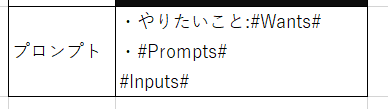
プロンプトによっては返答が指示したプロンプト+返答という形で、返答のみ取得ができない場合があります。純粋な返答を得たい場合は、プロンプトに「返答のみ返信ください」など指示を調整してください。
数値以外の質問直接指定とエラー処理
登録プロンプトを数値で呼び出せますが、登録していない場合の指示をする場合もあります。その際も直接指示を渡すことが可能です。その場合はダブルクォーテーションで二文字以上で入力してください。
また、入力時に引数がエラーの場合にはエラー処理を入れています。第二引数はまずダブルクオーテーションで囲む必要がありますが、関数について使用法が分からない人のためにエラー文字として、入力法を戻り値としています。
今回引数には質問の他、登録プロンプト番号入力でも実行できるようにしています。よって数値であり、2文字以下である場合、1文字以下で数値ではない場合を条件としてエラー処理を実施しています。これは登録プロンプトが3桁いかないことと、質問が一文字以上の前提です。
質問が1文字以上なのは、英訳などで二文字の指示の場合がある場合を想定しています。
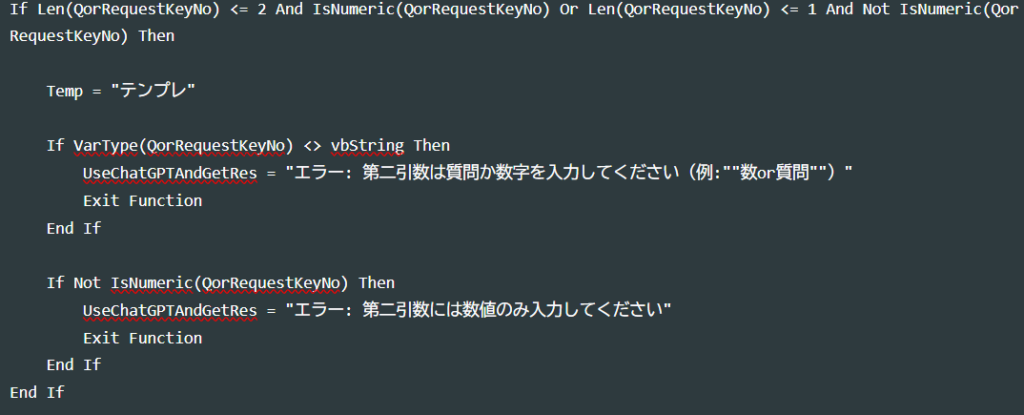
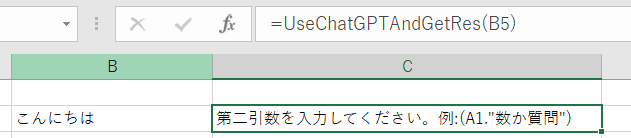
ChatGPTAPI使用関数
ChatGPTAPIの返答取得は下記関数で戻り値を得ています。今回ワークシートで関数使用されないようにPrivate Functionで設定しています。Privateを付けるとその関数はそのプロシージャ内でしか使用できません。

ChatGPTAPI関数のスクリプトについては下記をご覧ください。